Browser Chrome adalah yang populer, tersedia untuk Linux, Windows, macOS, Android, dan iPhone. Muncul dengan terjemahan terintegrasi situs web berdasarkan Google Terjemahan. Instalasinya pada sistem operasi lain cukup jauh lebih mudah dibandingkan dengan Linux karena merupakan browser berpemilik. Namun, versi open-source-nya yaitu Chromium sangat mudah diunduh dan diatur karena ketersediaannya di repositori default Linux. Meskipun Chrome dan Chromium sama persis, namun, jika Anda ingin menginstal Google Chrome di Debian 11 Bullseye atau 10 Buster Linux Anda distro maka inilah tutorialnya.
Pemasangan browser Google Chrome di Debian 11 Bullseye Linux
Di sini kami akan menunjukkan dua metode untuk mengatur browser ini di Linux Anda, salah satunya menggunakan repositori dan yang lainnya dengan mengunduh file Chrome Deb dan menginstalnya menggunakan APT.
Metode #1 menggunakan repo.
1. Tambahkan kunci GPG Google
Buka terminal perintah dan jalankan perintah yang diberikan untuk menambahkan kunci GPG Google. Ini akan membantu sistem untuk mengenali paket yang akan kita unduh untuk pemasangan browser Chrome berasal dari sumber aslinya dan tidak dimanipulasi oleh siapa pun.
wget -q -O - https://dl.google.com/linux/linux_signing_key.pub | sudo apt-key add -
2. Tambahkan repositori Chrome di Debian 11
Langkah selanjutnya adalah menambahkan repositori Google Chrome yang dimaksudkan untuk sistem Linux berbasis Debian. Ini adalah yang resmi, jadi kami akan selalu menerima paket terbaru untuk diinstal.
sudo sh -c 'echo "deb [arch=amd64] http://dl.google.com/linux/chrome/deb/ stable main" >> /etc/apt/sources.list.d/google.list'
3. Jalankan pembaruan sistem di Bullseye
Setelah repo ditambahkan, kita harus memberi tahu sistem tentang repo yang baru ditambahkan, sehingga sistem dapat mengenali paket-paket yang tersedia di dalamnya. Untuk itu jalankan saja perintah pembaruan sistem-
sudo apt update
4. Instal browser Chrome
Terakhir, jalankan perintah kunci untuk mengunduh dan memasang browser Chrome versi stabil 64-bit di Linux bullseye Anda.
sudo apt install google-chrome-stable
5. Jalankan browser
Sesuai dengan lingkungan desktop Anda, buka Semua aplikasi dan telusuri Google Chrome, saat ikonnya muncul, klik untuk menjalankan dan menjelajahi situs web.
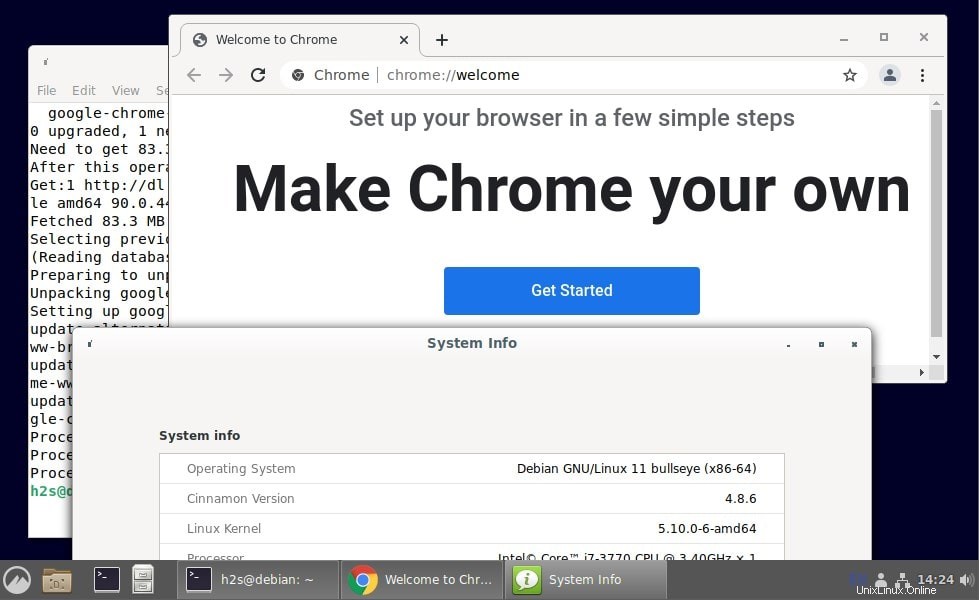
Metode ke-2 menggunakan file Debian
Jika Anda tidak ingin menggunakan metode di atas, maka unduh file Debian secara manual tersedia di situs resminya
- Buka browser sistem
- Kunjungi Situs Web Chrome
- Klik Unduh Tombol Chrome.
- Pilih .Deb Paket.
- Tekan tombol “Terima dan Pasang tombol ”.
- Ini akan mengunduh file.
- Buka terminal Perintah dan jalankan
sudo apt install ./Downloads/google-chrome-stable_current_amd64.deb
Tutorial Lainnya:
- Cara memasang browser Chrome di OS Dasar
- Instal browser Chrome di Rocky Linux 8
- Langkah-langkah untuk menginstal Chrome di OpenSUSE Tumbleweed atau Leap
- Tutorial Memasang Google Chromium OS di PC atau laptop apa pun